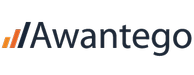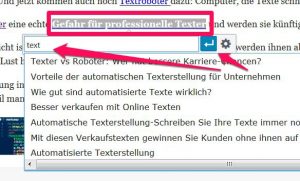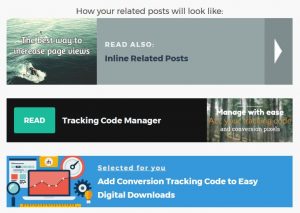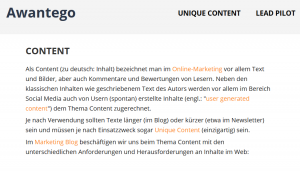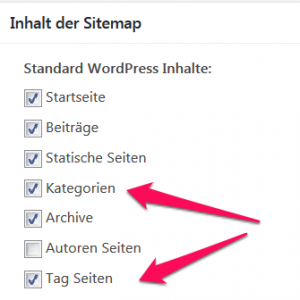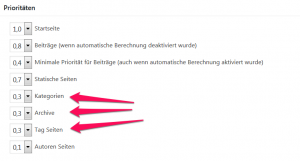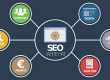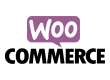Wer als Blogger viel schreibt oder als Unternehmen einen Corporate Blog betreibt, der kommt nach einiger Zeit unweigerlich an den Punkt, an dem es in Sachen Content Marketing nicht weiter zu gehen scheint: Obwohl Sie mehr und mehr Texte, Content & Co. produzieren, scheint es eine magische Grenze in Sachen Sichtbarkeit und Besucher für Ihre Website zu geben. Dabei können Sie mit einfachen Onpage-Maßnahmen die eigene Website in Sachen Suchmaschinen-Marketing deutlich verbessern. Die wichtigste Maßnahme ist dabei die interne Verlinkung.
Inhalt
200 Faktoren, die ihr Ranking bestimmen
Laut Google sind es über 200 Faktoren, die dafür sorgen, daß eine Website zu bestimmten Keywords rankt –oder eben auch nicht. Neben (Back-)Links zur eigenen Website und dem selbst erstellten Content auf der eigenen Seite spielt bei der Onpage-Optimierung vor allem eine Maßnahme eine Hauptrolle: Die interne Verlinkung.
Links von einer Seite des Blogs zu einem Beitrag oder die Verlinkung von Beiträgen untereinander sind für Suchmaschinen wie Google ein Haupt-Indikator welche einzelnen Beiträge auf einem Blog wirklich wichtig sind und welche als weniger wichtig eingestuft werden können.
Interne Links für bessere Rankings
Dabei gilt die einfach Regel: Beiträge zu denen mehr Links führen sind wichtig und offensichtlich wichtiger er als andere, zu denen wenige oder schlimmer noch fast keine Links führen.
Nicht ohne Grund folgt man im Online Marketing mittlerweile dem Prinzip, daß man einige herausragende „Pillar Posts“ (quasi die Säulen Ihres Content Marketing) haben, die meiste 1.500 bis über 2.000 Wörter lang sind. Diese haben in der Regel aufgrund Ihrer Länge das Potenzial auf gute Rankings. Um diese Pillar Posts (bei Yoast auch Cornerstone Content genannt) besser zu verlinken, schreiben Sie im Laufe der Zeit dann kürzere Beiträge, in denen Sie wiederum auf die Pillar Posts verlinken.
Mit den folgenden Maßnahmen können Sie auf ganz legale „white hat“ Weise dazu beitragen, dass Sie bessere Rankings für ihren Blog erhalten.
Manuelle Verlinkung
Das ist zugegeben die harte Tour: Sie schreiben einen neuen Beitrag, formatieren ihn, vergeben Taxonomien wie Schlagworte und Kategorien und fügen ausreichend Bildmaterial hinzu. Dann noch die Meta-Tags (bspw. Mit Yoast) bearbeiten und schon ist man fertig. Fast.
In der Realität sind die meisten Redakteure, Blogger und Marketing-Mitarbeiter jetzt sprichwörtlich am Ende. Meist fehlen die Zeit, oft die (eigene) Energie und auch der Wille, die interne Verlinkung richtig zu Ende zu bringen.
Was Sie jetzt aber unbedingt noch tun sollten: Nehmen Sie sich die wichtigsten Kernthesen und Schlagworte ihres Beitrags und verlinken diese im Blog. Ein Link kann dabei gesetzt werden zu…
- Einem anderen Beitrag / Artikel
- Einer statischen Seite Ihre Website
- Einer Schlagwort-Seite
- Einer Kategorie-Seite
- Einem Custom Post Type (eigener Beitrags-Typ)
Sobald Sie ihren Text markiert haben, der als Ankertext für den Link dient, klicken Sie auf das „Kettensymbol“ in der WordPress-Werkzeugleiste und geben Sie anschließend ihr Stichwort ein, nach dem Sie passende Beiträge, Seiten oder Custom Post Types verlinken möchten. Nach kurzer Wartezeit zeigt Ihnen WordPress die Beiträge an, die es in der Datenbank findet. Wählen Sie den aus Ihrer Sicht passenden aus und klicken Sie auf Return.
Was nun eigentlich noch zu tun wäre: Sie suchen sich die thematisch passenden alten Blog-Beiträge ihrer Website heraus, öffnen diese der Reihe nach und suchen nach passenden Ankertexten, um den gerade neu erstellten Beitrag verlinken. – Das ist nach den Erfahrungen der meisten Online-Blogger eine der wirksamsten Maßnahmen zur Stärkung der eigenen Sichtbarkeit in Suchmaschinen und für bessere Rankings.
Leider ist diese manuelle Art und Weise der nachträglichen Verlinkung in alten Beiträgen auch die mit Abstand anstrengendste Vorgehensweise.
Tipp: Nehmen Sie sich einmal pro Monat eine Stunde Zeit und investieren Sie diese 60 Minuten ausschließlich darin, nachträglich für ihre herausragenden „Pillar Posts“ nach internen Links aus ihrem vorhandenen Content zu suchen. Betrachten Sie diese Zeit wirklich als Investition. Die hier veranschlagte Zeit wird sich mittelfristig (in der Regel binnen 6 – 9 Monaten) auszahlen und langfristig bessere Rankings sorgen.
Doch was tun Sie mit den Beiträgen, die weniger wichtig, zu kurz oder einfach nur übersehen wurden? Wie können Sie für eben diese für eine angemessene Verlinkung sorgen?
Plugins für bessere interne Verlinkung
Wie so vieles läßt sich bei WordPress auch die interne Verlinkung sehr gut mit zusätzlichen Plugins lösen. Plugins zur internen Verlinkung erweitern die Funktionalität von WordPress und lassen sich mit wenigen Klicks installieren.
Related Posts Plugins
Mit einem Related Posts Plugin („ähnliche Beiträge“) können Sie am Ende eines jeden Beitrags auf Basis der Schlagworte und Kategorien automatisch ähnliche Beiträge anzeigen lassen.
Damit schlagen Sie zwei Fliegen mit einer Klappe: Zum einen wird automatisch ein Link auf einen thematisch passenden Beitrag gesetzt, mit dem Sie ihre interne Verlinkung im Blog stützen. Zum anderen verführen Sie den lesenden Besucher dazu vielleicht noch einen weiteren Artikel zu lesen. Damit erhöhen Sie wiederum die Time-On-Site jedes Lesers, was für Google ein wesentlicher Ranking bzw. Zufriedenheits-Faktor ist.
Author Bio Box Plugin
In die gleiche Kerbe schlagen die Author Bio Box Plugins. Am Ende eines Beitrags erscheint nicht nur die Beschreibung des Autors (so wie sie in der WordPress-Benutzer Verwaltung hinterlegt ist). Autor Bio Box Plugins verlinken in der Regel auch auf die sonstigen Beiträge desselben Autors und animieren damit den einen oder anderen Leser 5 weitere Minuten in ihrem Blog zu bleiben.
Welche Author Bio Box Plugins sich zur besseren Verlinkung am besten eignen, haben wir im Blog von awantego.com bereits einmal ausführlich beschrieben.
Plugins zur Verlinkung zwischen Absätzen
Die größte Kraft haben Links, die quasi natürlich im Fließtext erscheinen und so von normaler Sprache rechts und links vom Link umgeben sind. Daher ist je eben auch die manuelle Verlinkung so mächtig. Dennoch existieren einige, wenige Plugins, mit denen Sie zu ähnlichen Beiträgen verlinken können. Nicht wirklich im Fließtext – aber dennoch zwischen Absätzen ihres Textes – können Sie passende Links mit Plugins wie Inline Related Posts einbauen.
Das Plugin „Intelly related posts“, das es sowohl in einer kostenfreien als auch in einer kostenpflichtigen Variante gibt, verlinkt nach der Installation und Aktivierung nahtlos und anstandsfrei entweder auf Basis der Schlagworte und/oder in Kombination mit den vorhandenen Kategorien im eigenen Blog. Die freie Version des Plugins zur besseren Verlinkung ist für die meisten Blogger und Unternehmen ohne große Design-Ansprüche ausreichend. Wer das Design der Links wirklich nahtlos an das eigene WordPress-Theme anpassen möchte, der kann das Plugin für 27 US-$ auf der Seite des Herstellers lizenzieren.
Verlinkung über Kategorie-Seiten
Wer schon eine Weile mit WordPress arbeitet, der wird schon die eine oder andere Kategorie auf der eigenen WordPress-Installation angelegt haben. Kategorien sind wie Schlagworte so genannte Taxonomien von WordPress. Sie dienen im Wesentlichen zur Organisation von Beiträgen. Kategorien können hierarchisch gegliedert sein, während Schlagworte einfach nur für sich existieren.
Der Clou dabei ist: Für jede angelegte Kategorie erstellt WordPress eine entsprechende Kategorie-Seite, unter der die dazu passenden Blog-Beiträge angezeigt werden. Sobald Sie also eine Kategorie mit dem Namen „Strandurlaub“ angelegt haben, können Sie alle Artikel, die der Kategorie „Strandurlaub“ zugeordnet sind unter der URL http://www.ihr-blog.de/category/strandurlaub aufrufen.
Bis hierhin mussten sie praktisch noch nichts tun. Wenn Sie sich, dann können Sie aber eben diese Seiten innerhalb ihres Blogs drastisch nach vorne bringen. Das geht so:
Kategorie Seite betexten
Als erstes rufen Sie die Kategorie Seite auf.
Beiträge -> Kategorien -> Editieren
Erstellen Sie nun einen einleitenden Text für die Kategorie (in unserem Fall „Strandurlaub“) und beschreiben Sie etwas allgemeiner was den Leser bei der Durchsicht der Artikel zum Thema Urlaub am Strand so alles erwartet. Den Text an sich können Sie mit Links, Bildern und anderen Elementen wie gewohnt ergänzen.
Kategorie-Seiten verlinken
Am besten Sie verlinken die wichtigsten Kategorie-Seiten in diesem einleitenden Fließ-Text untereinander. So verteilen Sie den Link-Juice ihrer bestehenden Seiten am besten untereinander. Dazu setzen Sie einfach im Einleitungstext einen Link zu einer thematisch benachbarten Kategorie und umgekehrt. Sofern es in ihrem Blog um thematisch ähnliche Dinge geht, sollte das an sich nicht weiter schwer sein.
Links zu den Kategorie-Seiten
Damit nun die bereits bestehenden Kategorie-Seiten auch ihrerseits Links aus Beiträgen erhalten, sollten Sie sicherstellen dass in ihrem WordPress Theme oder mit Hilfe eines Plugins die Kategorien bzw. die Kategorie-Seiten Ihrer Beiträge automatisch verlinkt werden.
Bei guten WordPress-Themes haben sie in der Regel die Möglichkeit am Anfang und/oder am Ende eines Beitrags die Schlagworte und eben auch die passenden Kategorien automatisch zu verlinken.
Sollte ihr WordPress Theme diese Funktion nicht von Hause aus mitbringen, dann nutzen Sie am besten ein Autoren-Plugin wie Starbox oder ein „related posts“ Plugin, das ähnliche Beiträge anzeigt. Z.B „YRPP“.
Bessere interne Verlinkung über Schlagworte
Das gleiche was ich weiter oben über die Kategorien in ihrem WordPress Blog beschrieben habe, gilt auch für Schlagworte.
Das heißt: Jedes Schlagwort hat eine eigene Schlagwort-Seite. Diese erreichen Sie über "http://www.ihr-blog.de/tag/<schlagwort>" .Im Gegensatz zu den Kategorien dürften Sie aber im Laufe der Zeit deutlich mehr Schlagworte als Kategorien haben. Daher wird die Anzahl an Schlagworten schnell unübersichtlich, da WordPress hier konsequent zwischen Groß –und Kleinschreibung unterscheidet.
Dennoch lohnt sich auch hier die Betextung der Schlagwort-Seite für die wichtigsten Schlagworte. Die am häufigsten Schlagworte (engl. ‚Tags‘) finden Sie so:
Beiträge -> Schlagworte
Anschließend klicken Sie auf die Spalte „Anzahl“ und sortieren Sie diese absteigend. Sie können den einleitenden Text zu ihrem Schlagwort einfach betexten, nach dem Sie auf „bearbeiten“ geklickt haben.
Schlagwort-Seiten erstellen
Nehmen Sie sich nun ihre 5 am häufigsten verwendeten Schlagworte vor und erstellen Sie einen einleitenden Text für das verwendete Schlagwort. Achten Sie darauf, dass Sie mindestens 100, besser 200 Wörter schreiben und übertreiben Sie es mit dem Keyword-Stuffing nicht. 1 bis zwei Mal sollte ihre Schlagwort im Fließtext auftauchen.
Wer als Blogger mit seinen Schlagworten diszipliniert umgeht und sich auf 50 -100 wesentliche Schlagworte konzentriert, der tut sich mit der anschließenden Fleiß-Aufgabe leichter: Wer es also mit der internen Verlinkung ernst meint, der erstellt für jedes Schlagwort, das er mehrmals verwendet hat, einen Schlagwort-Seite mit einem einleitenden Text.
Mist: Schon wieder so eine Fleißaufgabe, die ewig dauert.
Plugins zur Verlinkung über Schlagworte
Der Klassiker um nun die volle Kraft aus den Schlagworten zu holen ist die gute alte Tag-Cloud (Schlagwort-Wolke). Das Widget kommt standardmäßig bei allen WordPress-Installationen vor und ist in 60 Sekunden eingerichtet.
Design -> Widgets -> Schlagwort-Wolke einer Widget-Area zu ordnen .
Fertig.
Wenn Sie das Aussehen ihrer Schlagwort-Wolke etwas stylischer haben möchten, so installieren Sie sich einfach das Plugin „Cool Tag Cloud“ oder ein anderes Tag-Cloud Plugin ihrer Wahl. Im Blog-Beitrag haben wir die besten Tag-Cloud Plugins einmal unter die Lupe genommen.
Lassen Sie es die Welt wissen: Schlagwort-/Kategorie-Seiten indexieren
Last but not least müssen Sie nun noch dafür sorgen, daß Google und Co. ihre Schlagwort-Seiten auch entsprechend ernst und wichtig nehmen, wie Sie selbst.
Schlagworte und Kategorien in der Sitemap
Damit die nun aufgemotzten Schlagworte und Kategorien von den Suchmaschinen besser gefunden werden, müssen Sie zunächst sicherstellen, daß die Seiten auch in ihrer Sitemap auftauchen.
Hinweis: Im Folgenden gehe ich davon aus dass Sie ein Sitemap Plugin wie Google XML Sitemaps verwenden.
Öffnen Sie die Einstellungsseite von Google XML Sitemaps und haken Sie sowohl die Kategorien als auch die Schlagworte (Tags) an.
Damit sind Sie hier schon fast fertig. Bei der nächsten Erstellung ihrer Sitemap werden dann alle Schlagworte/Tags sowie Kategorien mit aufgeführt.
Priorität der Schlagworte und Kategorien in der Sitemap
In Google XML Sitemaps sind die Schlagwort-Seiten mit 0,1 (von 1,0) mit am niedrigsten eingestuft. Über diese Zahl übergibt man Google eine Zahl für die Wertigkeit. Sie sind aber vollkommen frei, diese Seiten für Kategorien und Schlagworte mit einer anderen Gewichtung zu versehen.
Wir empfehlen hier:
- 1,0 für die Startseite
- 0,7 bis 0,8 für die Beiträge
- 0,7 bis 0,8 für statische Seiten
- 0,3 für Tags, Kategorien und Archive
Ändern Sie also im der Einstellungsseite von Google XML Sitemap bei den Schlagworten, Archiven und Kategorien die Zahl zu 0,3 und klicken Sie anschließend weiter unten auf „Änderungen speichern“.
Anschließend können Sie die XML-Sitemap manuell übermitteln oder bis zur Veröffentlichung ihres nächsten Beitrags im Blog warten.
| Tutorials zum Thema SEO | Blog-Artikel |
Fazit: Interne Verlinkung
WordPress bringt schon von Hause aus eine Menge mit, um die interne Verlinkung gut zu unterstützen. Um das volle Potenzial für Ihre Website in Sachen Verlinkung zu heben, müssen Sie einige wenige Stellschrauben in ihrer WordPress Installation anpassen.
Mit etwas Fleißarbeit und Content bei den Kategorie-Texten bzw. den wichtigsten Schlagworten sowie den passenden Plugins gelingt die anschließende Verlinkung der eigenen Beiträge untereinander aber dann schon fast automatisch.
Ich wünsche Ihnen viel Erfolg bei der Umsetzung. Welche Erfahrungen haben Sie selbst mit der internen Verlinkung gemacht? Ich freue mich auf Ihre Reaktionen hier im Blog.